Innovation update:
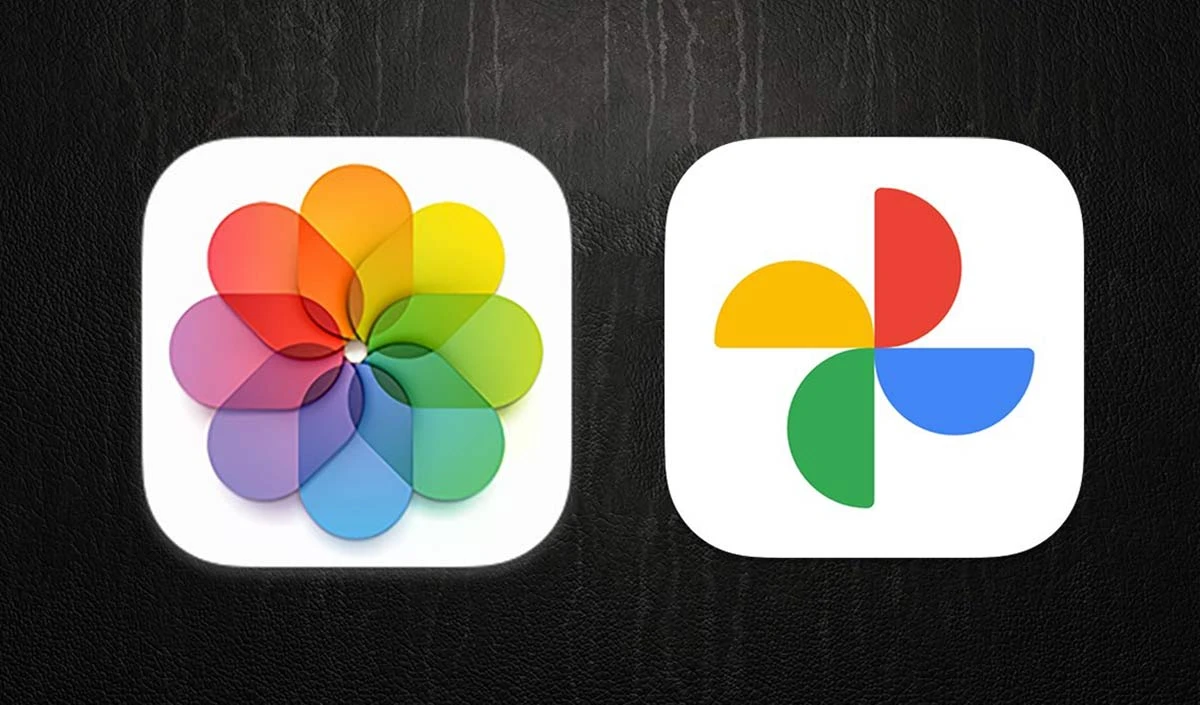
Tech Tips: अब आसान हुआ Google Photos से iCloud में फोटो और वीडियो ट्रांसफर Breaking News Update
आजकल बहुत से यूजर्स एंड्रॉयड स्मार्टफोन से आईफोन पर शिफ्ट हो रहे हैं।
अगर आप भी अपने नए iPhone का इस्तेमाल शुरू करने वाले हैं, तो सबसे बड़ी दिक्कत आती है फोटो और वीडियो ट्रांसफर करने की।
ज्यादातर यूजर्स अपनी यादों को सुरक्षित रखने के लिए Google Photos का इस्तेमाल करते हैं, लेकिन iPhone पर iCloud Photos का विकल्प मौजूद होता है।
दोनों प्लेटफॉर्म्स अलग-अलग क्लाउड सिस्टम का उपयोग करते हैं, इसलिए डायरेक्ट सिंकिंग संभव नहीं है।
अच्छी बात यह है कि Google अब एक ऐसा विकल्प देता है जिससे आप बिना किसी मैन्युअल डाउनलोड/अपलोड के सीधे Google Photos से iCloud Photos में डेटा ट्रांसफर कर सकते हैं।
आइए जानते हैं यह प्रक्रिया कैसे काम करती है।
ट्रांसफर शुरू करने से पहले किन बातों का रखें ध्यान गूगल और एप्पल दोनों ने इस सुविधा को यूजर-फ्रेंडली बनाया है, लेकिन कुछ जरूरी शर्तें हैं जिनका ध्यान रखना जरूरी है: - यह सर्विस बच्चों के अकाउंट या Managed Apple ID के लिए उपलब्ध नहीं है।
- अगर आपके iCloud अकाउंट में Advanced Data Protection ऑन है, तो यह ट्रांसफर काम नहीं करेगा।
- Google Photos से फाइल ट्रांसफर करने पर आपकी मूल (original) फाइल्स Google अकाउंट से डिलीट नहीं होतीं।
- यह पूरी प्रक्रिया क्लाउड-आधारित है यानी न डाउनलोड करना है, न अपलोड।
- ट्रांसफर का समय आपके डेटा की मात्रा पर निर्भर करता है।
कुछ घंटों से लेकर कई दिनों तक इंतजार करना पड़ सकता है।
इसे भी पढ़ें: ChatGPT precautions: जानें ChatGPT के गलत इस्तेमाल से होने वाले बड़े नुकसान ट्रांसफर शुरू करने से पहले करें यह तैयारी ट्रांसफर को सफल बनाने के लिए iPhone और iCloud सेटिंग्स की सही कॉन्फिगरेशन जरूरी है।
- सबसे पहले iCloud Photos चालू करें।
- iCloud Drive ऑन करें।
- सुनिश्चित करें कि आपके पास पर्याप्त iCloud स्टोरेज उपलब्ध हो।
- अगर स्टोरेज एरर आता है, तो प्लान अपग्रेड करने के बाद ट्रांसफर दोबारा करें।
- डुप्लिकेट फाइलें iCloud में सेव नहीं होंगी, इसलिए आपको डबल स्टोरेज की चिंता नहीं करनी पड़ेगी।
कौन-सी फाइलें ट्रांसफर होंगी और कौन-सी नहीं? Google Photos और iCloud के बीच फाइल सपोर्ट काफी हद तक मिलता-जुलता है।
- फोटो फाइल्स: JPEG, HEIC, PNG, GIF, TIFF, RAW, BMP - वीडियो फाइल्स: MP4, MOV (अधिकतर सपोर्टेड) - फाइलें आपको Google द्वारा उपलब्ध मूल रिजॉल्यूशन में ही मिलेंगी।
- लेकिन ध्यान दें कि Live Photos, Motion Photos और Memories ट्रांसफर नहीं होते।
Google Photos से iCloud Photos में डेटा ट्रांसफर करने का आसान तरीका फोटो और वीडियो ट्रांसफर करने के लिए Google ने सीधा रास्ता दिया है।
1. सबसे पहले Google Takeout पेज पर जाएं: takeout.google.com 2. यहां से Google Photos का एक्सपोर्ट शुरू करने के निर्देशों का पालन करें।
3. जब आपसे डेस्टिनेशन पूछा जाए, तो Apple iCloud Photos चुनें।
4. अब अपनी Apple ID से साइन इन करें।
5. Google को अनुमति दें कि वह आपके iCloud में फोटो और वीडियो जोड़ सके।
6. ट्रांसफर की स्थिति चेक करने या उसे कैंसिल करने के लिए Apple Data and Privacy वेबसाइट पर जाएं।
7. ट्रांसफर शुरू होने और पूरा होने पर आपको Apple की तरफ से ईमेल नोटिफिकेशन मिलेगा।
ट्रांसफर पूरा होने के बाद क्या होगा? ट्रांसफर पूरा होते ही Apple से आपको एक कन्फर्मेशन ईमेल मिलेगा।
इसके बाद आपकी तस्वीरें और वीडियो Photos एप में एक नए एल्बम “Import from Google” में दिखाई देंगे, जिसमें ट्रांसफर की तारीख भी दर्ज होगी।
- अगर कुछ फाइलें गायब हों, तो उन्हें iCloud Drive में उसी नाम के फोल्डर में खोजा जा सकता है।
- फाइल का मेटाडेटा (जैसे नाम, फॉर्मेट, लोकेशन आदि) भी सुरक्षित ट्रांसफर हो जाता है।
- अगर ट्रांसफर के दौरान आपने iCloud Photos बंद कर दिया, तो प्रोसेस वहीं रुक जाएगा।
बाकी फाइल्स के लिए आपको नई रिक्वेस्ट डालनी होगी।
एंड्रॉयड से आईफोन पर शिफ्ट करते समय यूजर्स की सबसे बड़ी चिंता होती है कि वे अपनी तस्वीरें और वीडियो कैसे सुरक्षित रखें।
Google और Apple की यह सुविधा इस परेशानी को खत्म कर देती है।
बस कुछ सेटिंग्स और पर्याप्त स्टोरेज का ध्यान रखें, और आपका पूरा Google Photos डेटा आसानी से iCloud Photos में आ जाएगा।
इससे न केवल आपका डेटा सुरक्षित रहेगा, बल्कि iPhone पर फोटो एक्सपीरियंस भी बेहतर होगा।
- डॉ. अनिमेष शर्मा।
Related: Education Updates | Health Tips
Posted on 26 September 2025 | Visit Newsckd.com for more stories.
